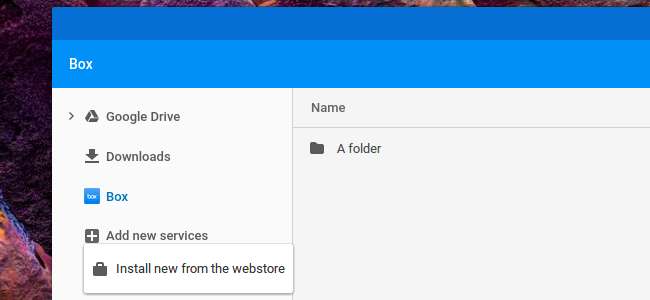
Som standard giver appen Filer i Chrome OS adgang til din Google Drive-lagerplads online og mappen Downloads, som er din Chromebooks lokale lagerplads. Men Googles gjorde det muligt at udvide Files-appen med flere cloud-opbevaringstjenester og eksterne filservere, inklusive Windows-fildelinger.
Indstil dette, så får du nem adgang til andre eksterne filsystemer. De vises i appen Filer og i din Chromebooks standard "Åbn" og "Gem" dialoger. Du kan også trække og slippe filer mellem dem.
Hvordan det virker
Du bliver nødt til at finde nye typer filsystemer i Chrome Webshop. Dette er Chrome-apps, der bruger “ chrome.fileSystemProvider ”API til at integrere med operativsystemet, ligesom Google Drive som standard gør. Dette blev introduceret med Chrome OS 40.
Sådan finder du flere filsystemudbydere
For at finde flere filsystemudbydere skal du først åbne appen "Filer" på din Chromebook. Du finder det under startmenuen - tryk bare på knappen "Søg" på tastaturet og søg efter "Filer" eller klik på "Alle apps" og se efter ikonet.
Google har gjort dette mere indlysende nu med et hurtigt link i Files-appen. Klik på "Tilføj nye tjenester" i sidepanelet, og vælg "Installer nyt fra webbutikken" for at gå direkte til Chrome Webshop.
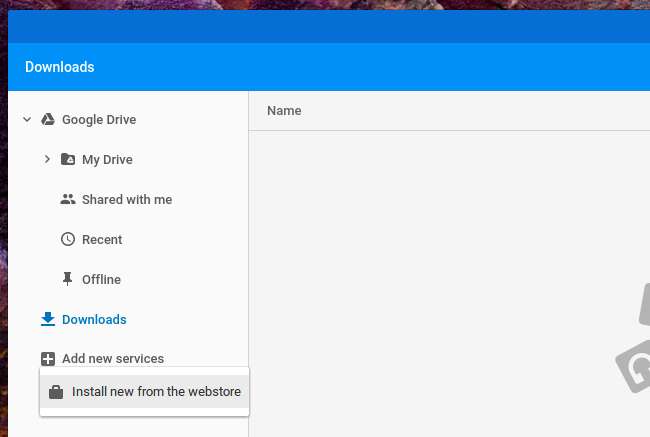
RELATEREDE: Sådan deles filer mellem Windows-, Mac- og Linux-pc'er på et netværk
Du får vist en liste over tilgængelige tjenester, og du kan installere dem ved at klikke på knappen "Installer". I øjeblikket kan du installere udbydere, der giver adgang til Dropbox, OneDrive, Windows lokale netværksfildelinger (SMB) , Secure FTP (SFTP), WebDAV, Google Cloud Storage og et par andre protokoller.
Filsystemudbydere som SMB, SFTP og WebDAV er særligt nyttige, så du kan få adgang til typer af eksterne filsystemer, der normalt ikke er tilgængelige med en webbrowser. Det er nu muligt at få adgang til de delte Windows-mapper på en Chromebook , selvom det ikke plejede at være.
Det vises ikke på denne liste, men der er også en officiel " Box for Chrome OS Beta ”-App, der integrerer Box.com-lagring med Chrome OSs Files-app. En anden proof-of-concept app vil give en liste over TED-samtaler i din Filer-app. Du kan også finde andre ved at søge i Webshop.
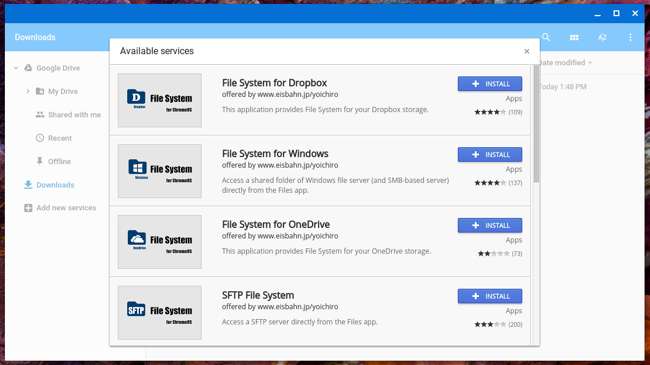
Når du har installeret appen, skal du starte den og give dine legitimationsoplysninger. Når du har godkendt, integreres dette filsystem med din Chromebooks Filer-app.
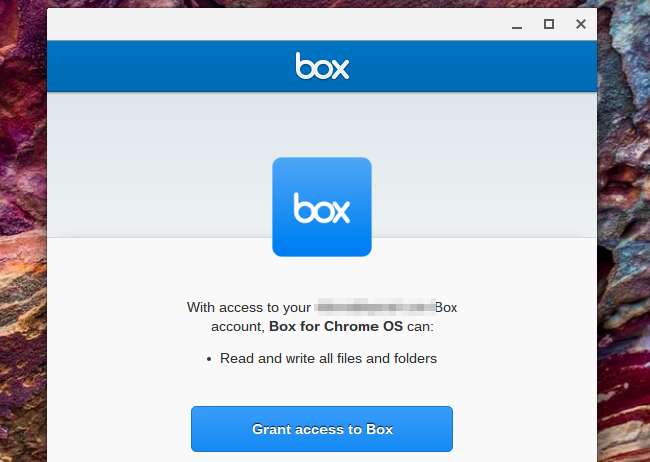
Problemet med denne funktion: Udviklere forsømmer stadig Chrome-apps
Du vil bemærke et stort problem med denne funktion. Google har gjort det hårde arbejde med at udvide Chrome OS og dets app-API'er for at gøre dette muligt, men de fleste apps her - bortset fra Box.com's beta-app - er uofficielle. Dropbox og Microsoft OneDrive er ikke gået ud af deres måde at oprette apps, der integrerer deres lagertjenester med Chrome OSs Files-app, så de fungerer muligvis ikke så godt som officielle apps ville.
Denne mangel på opmærksomhed over for apps er ikke noget nyt for Chrome OS. Mens Chrome OS fungerer godt til at levere en kraftfuld browser, du kan bruge til at få adgang til internettet, er udviklere ikke rigtig sprunget ind i Googles Chrome-app-økosystem. Hellere end fremstiller Chrome-specifikke apps og integreres med din Chromebooks Filer-app, vil de hellere bare arbejde på deres fulde websteder og opfordre dig til at åbne Dropbox eller OneDrive i din webbrowser i stedet.






